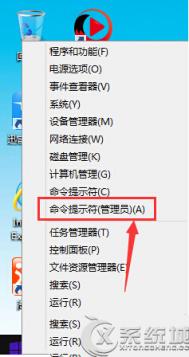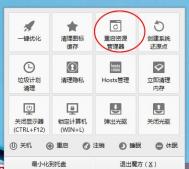win7 32位系统下部分网站无法正常访问的原因和解决方法

原因1、系统内存不足
内存不足导致部分网页无法访问也是一种正常现象,这种现象一般会出现在老旧计算机上,因为部分计算机硬件配置不过关,所以在访问外部网络时,可能会出现这种现象,解决方法是:直接升级计算机硬件,不过在资金上可能需要耗费。
原因2、广告连接
在很多网页上,加载的广告是不一样版本和平台,举个例子,如果win7系统用户使用的不是ie或者是360浏览器,那么在遇到这两个平台广告时,可能在加载上就会出现问题,建议禁用加载项测试。

原因3、可tulaoshi.com能是网页数量打开过多
(本文来源于图老师网站,更多请访问https://m.tulaoshi.com)如果说在访问网站之前,Ghost win7系统用户就已经打开了很多的网页,但是本身网速又不是很理想,那么再次访问其他网页时,可能就会受到一定限制了,如果是这个原因的话,解决方法只需要直接关闭之前打开网站就可以了。
原因4、个别网站的问题
只有几个网页无法打开的话,建议用户测试相同是否其他电脑可以打开,如果依旧不能打开,告知用户如果个别网站打开与网络服务器关系较大,建议更换时段测试;
Win7系统屏幕颜色校准工具使用方法图文教程
屏幕上看到的颜色将会取决于计算机显屏幕、显卡设置以及外部照明等因素,大多数用户都使用相同的默认Win7旗舰版 颜色配置文件。而现在Win7旗舰版提供了一个显示颜色校准向导,可以帮助您正确设置您的亮度、对比度和色彩设置。
通过此工具你可以调整伽马、亮度、对比度和颜色平衡,确保屏幕颜色显示正确。
此工具可以通过控制面板中调出,也可以在开始-运行中输入:DCCW调出。
1、在控制面板中的路径是颜色管理-高级,然后找到校准显示器。(图1、图2所示)

图1

图2
2、点击校准显示器,会出现颜色校准界面:(图3所示)

图3
3、点击下一步以后会出现颜色校准的一些基本介绍以及需求:(如图4所示)

图4
4、单击下一步后会出现伽玛简介以及调整伽玛:(图5所示)

图5
5、下一步后可以通过滑块调整伽玛,调整到与之前图示中恰好一致即可:(图6所示)

图6
6、然后单击下一步会提示是否调试亮度对比度,并确认好显示器上的调节按键准备调节:(图7所示)

图7
7、单击下一步进入亮度简介以及调整亮度的图示:(图8所示)

图8
8、下一步后就要通过调节显示器的亮度,将其调整到与之前图示中恰好一致即可:(图9所示)

图9
9、单击下一步进入对比度简介以及调整对比度:(图10所示)

图10
10、下一步后就要通过调节显示器的对比度,将其调整到与之前图示中恰好一致即可:(图11所示)

图11
11、调整后单击下一步会出现调整颜色平衡的简介以及调整颜色平衡的图示:(图12所示)

图12
12、点击下一步后可以通过调整红,绿,蓝的滑块将颜色平衡调整至之前图示中正常的范围即可:(图13所示)

图13
通过以上的调整查看调整前后的结果,如果OK就完成了win7旗舰版的显示器颜色校准工作。
Win7系统查看和管理本地用户和组方法图文教程
m.tulaoshi.com Win7用户组管理可以用来查看和管理电脑的本地用户和组,比如删除用户,更改用户权限等。下面就来看看如何查看用户组吧!
1、点击开始菜单,右键单击计算机,选择管理;如图1所示

图1 选择管理
2、在打开的计算机管理界面下,选择本地用户和组;如图2所示

图2 选择本地用户和组
3、单击本地用户和组或将其展开,可以选择用户或组来查看;如图3所示

图3 选择用户
4、在本地用户和组下,点击组,即可查看有哪些。如图4所示

:按照以上步骤,我们就知道如何查看用户组了。
win7开机桌面右下角跳出USB root hub提示的解决方法
近期有使用Win7系统的用户发现机子一开机后桌面右下角就跳出USB root hub提示。有时甚至还会弹出microsoft USB 2.0 host controller simulator已安全删除,如果你打开设备管理器就会发现microsoft USB 2.0 host controller simulator为感叹号。这该怎么办呢?
解决方法:
1、重新安装主板驱动及USB驱动(务必针对你主板的型号及系统版本从官网下载),或者使用驱动精灵扫描一下是否有没有驱动的硬件并解决;
2、如果驱动不了或不能解决问题,那么可以到设备管理器中停用 microsoft USB 2.0 host controller simulator;
3、安装请安装intel RST驱动(具体可以百度)。
通过以上方法进行排除问题,若还无法解决的话就只能重装系统了,当然啦,如果友友们还有更为简便的方法,欢迎与图老师小编留言互动哦。
Win7、Win8.1手动增加右键菜单功能技巧
对于Win7、Win8.1老用户来说,日常使用中离不开双击各类第三方应用程序,尤其是常用的记事本、QQ聊天、关机、一键截图等程序,这时我们不妨将这些右键菜单,轻松实现一键开启QQ、截图或者关机等功能。
下面,脚本之家图老师小编也整理了如何快速将记事本、QQ聊天、关机、一键截图等应用程序添加到Win7/Win8.1系统右键菜单,具体操作如下:
1、以Win8.1平台为例,将鼠标移至屏幕右下角打开Charm超级菜单,搜索并打开运行;

2、在运行命令框输入regedit,手动打开注册表编辑器;

3、依次定位至HKEY_CLASSES_ROOTDirectoryBackgroundshell路径,在shell旗下新建项,例如记事本NotePad、QQ、截图工具SnippingTool,Win8/Win8.1专属滑动关机SlideToShutDown等项目。

4、随后在以上项目中继续新建子项:command,双击该键值,手动输入QQ、截图、记事本等应用程序的系统路径;


附Win8.1部分组件的路径和注释:
• 记事本(notepad)//"C:WindowsSystem32notepad.exe"
• 截图工具(SnippingTool)//"C:WindowsSystem32SnippingTool.exe"
(本文来源于图老师网站,更多请访问https://m.tulaoshi.com)• 滑动关机(SlideToShutDown)//"C:WindowsSystem32SlideToShutDown.exe"
5、最后成功为Win7、Win8.1右键菜单添加了记事本、QQ、滑动关机、截图工具等功能,参考如下: